Kuidas lahendada Sigatüüka pärandi kogelemise ja madala FPS-i probleeme

Sigatüüka pärand on ühe mängija rollimäng, mis põhineb Harry Potteri raamatute sarjal. Mängu töötas välja Avalanche Software ja selle avaldas Warner Bros. games. Mängijad saavad mängus teha palju asju. Nad peavad mängima loo režiimi, et jätkata koletiste tapmist, päästa nende elusid ja täita missioone. Mängijad näitavad mängu vastu märkimisväärset huvi.
Paljud mängijad on teatanud Sigatüüka pärandi kogelemisprobleemidest. Selle probleemi tõttu ei saa kasutajad oma seadmetes mängu korralikult mängida, mis rikub nende mängukogemuse uhiuues Sigatüüka pärandmängus. See pole aga suur probleem. Te ei pea muretsema, sest me oleme siin, et probleemi lahendada. Selles postituses tutvustame teile, kuidas saate proovida probleeme lahendada. Koos sellega loetleme ka nende probleemide põhjused, mis põhjustavad probleemi teie arvutis. Jääge meiega lõpuni, et selle kohta rohkem teada saada.
Miks mul on Sigatüüka pärandis kogelemisprobleemid?
Paljud kasutajad on hakanud teatama Sigatüüka pärandi mänguga seotud probleemidest. Oleme siin selleks, et selgitada välja, miks probleem teie arvutis ilmneda võib. Kontrollige kindlasti allpool kõiki võimalikke põhjuseid.
- Interneti-ühendusega on probleeme.
- Liiga palju taustarakendusi töötab.
- Te pole oma arvuti graafikadraiverit värskendanud.
- Teie süsteem ei vasta mängu käivitamise miinimumnõuetele.
- Mängul pole korrektseks töötamiseks administraatoriõigusi.
- Installitud mängufailidega on probleeme.
Kogelemise ja madala FPS-i probleemide lahendamine Sigatüükas 2023
Loodame, et ülaltoodud põhjustel; saate teada, miks seisate silmitsi mängu kogelemise ja madala FPS-i probleemidega. Nüüd loetleme, kuidas saate mõlemat probleemi lahendada.
Kontrollige süsteeminõudeid
Mis tahes mängu arvutis käivitamiseks peate kontrollima mängu süsteeminõudeid ja võrdlema neid oma arvutiga, et näha, kas süsteem saab mänguga hakkama või mitte. Kui te ei kontrollinud Sigatüüka pärandsüsteemi nõudeid enne selle installimist, soovitame teil seda kohe kontrollida. On võimalus, et mängu süsteeminõuded ei pruugi olla täidetud, mistõttu on teil probleem.
Minimaalsed süsteeminõuded
- Lisamärkused: 720p/30 kaadrit sekundis, madala kvaliteediga seaded
- DirectX: versioon 12
- Graafika: NVIDIA GeForce GTX 960 4 GB või Radeon RX 470 4 GB
- Mälu: 16 GB RAM
- OS: 64-bitine Windows 10
- Protsessor: Intel Core i5-6600 või AMD Ryzen 5 1400 (3,2 GHz)
- Salvestusruum: 85 GB vaba ruumi
soovitatavad süsteeminõuded
- Lisamärkused: 1080p/60 kaadrit sekundis, kõrge kvaliteediga seaded
- DirectX: versioon 12
- Graafika: NVIDIA GeForce 1080 Ti või Radeon RX 5700 XT või Arc A770
- Mälu: 16 GB RAM
- OS: 64-bitine Windows 10
- Protsessor: Intel Core i7-8700 või Ryzen 5 3600
- Salvestusruum: 85 GB vaba ruumi
Taaskäivitage mäng
Kui teie süsteem vastab süsteeminõuetele, kuid probleem püsib endiselt silmitsi, soovitame probleemi lahendamiseks mängu taaskäivitada. Võimalik, et probleem võib olla tingitud mõne mängufaili probleemist ja teil on kogelemise probleem. Proovige mäng taaskäivitada ja kontrollige, kas probleem on lahendatud.
Värskendage oma graafika draiverit
Graafikadraiver mängib mängu sujuval kulgemisel olulist rolli. Kui te pole oma arvutis graafikadraiverit pikka aega värskendanud, on tõenäoline, et mäng ei tööta korralikult. Selle põhjuseks on asjaolu, et Sigatüüka pärand nõuab töötamiseks arvutis uusimat graafikadraiverit. Seega peate kontrollima graafikadraiveri värskendusi tagamaks, et teie süsteem kasutab uusimat graafikadraiverit. Saate seda hõlpsalt teha allpool loetletud sammudega.
- Avage seadmehaldur.
- Laiendage ekraaniadaptereid.
- Klõpsake graafika draiverit.
- Paremklõpsake seda ja valige Värskenda draiverit.
- Järgige juhiseid ja värskendage oma graafikadraiverit.
- Taaskäivitage arvuti ja proovige mäng taaskäivitada. Kontrollige, kas probleem ilmneb.
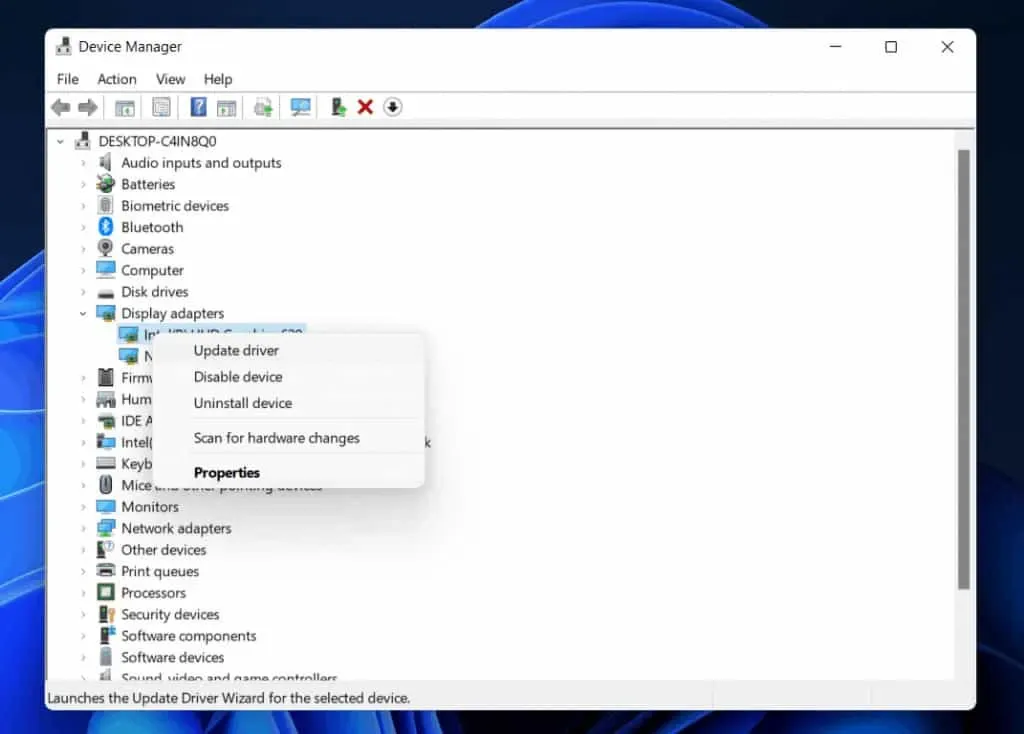
Kasutage käivitusvalikuid
Kui käivitate mängu Steamist, kasutage kindlasti käivitamisvalikuid. Saate seda hõlpsalt teha, järgides alltoodud samme.
- Avage rakendus Steam.
- Raamatukokku minema.
- Paremklõpsake mängu.
- Valige Atribuudid.
- Nüüd minge vahekaardile Üldine.
- Leidke käivitusvalikud.
- Valige täisekraanirežiim.
- See on kõik; kontrollige, kas probleem ilmneb teie arvutis või mitte.
Kontrollige oma Interneti-ühendust
Kui kasutate õigeid käivitussuvandi sätteid ja probleemiga ikka veel silmitsi seisate, on probleemi taga ka mõni muu põhjus. Interneti-ühendus on selle üheks põhjuseks. Soovitame kasutada mängimiseks stabiilset Interneti-ühendust. Kui te ei kasuta stabiilset Interneti-ühendust, ilmneb probleem tõenäoliselt seadmes.
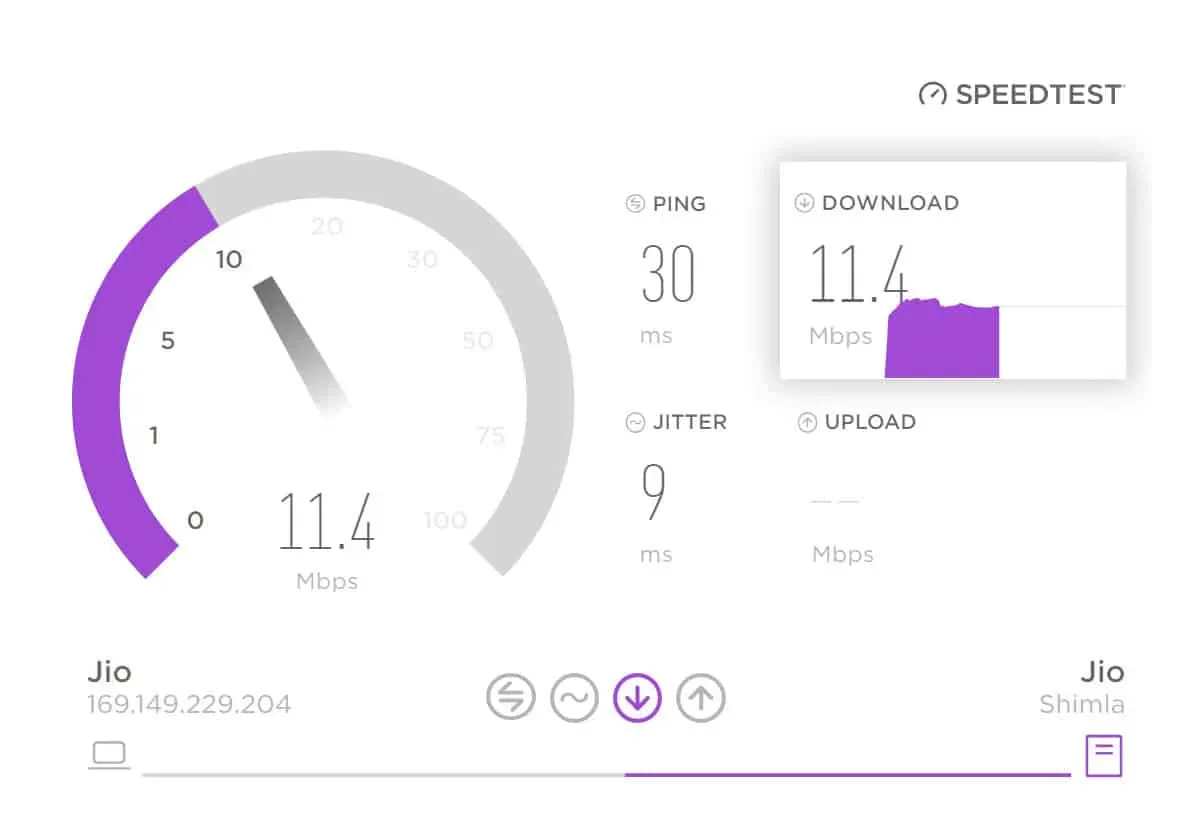
Kuid saate selle kiiresti parandada, hinnates oma Interneti-ühendust. Kui kasutatav võrguühendus ei paku stabiilset Interneti-kiirust, peate selle parandama. Peaksite oma Interneti-kiirust testima Interneti-kiiruse testijaga. Kui olete seda teinud, kontrollige oma Interneti-kiirust. Kui võrk on stabiilne, on muid probleeme. Kui teie Interneti-ühendus on ebastabiilne, peate selle parandama. Võite proovida ruuteri lähtestada või võtta ühendust oma Interneti-teenuse pakkujaga.
Käivitage mäng administraatorina
Teine põhjus, miks mängus võib arvutis kogelemine tekkida, on see, et te ei anna mängule administraatoriõigusi. Mõnikord esineb mängufailide ja operatsioonisüsteemi failide vahel vale konfiguratsioon. Seetõttu ei anta mängule algusest peale kogemata administraatoriõigusi, mis võib tekitada erinevaid probleeme. Kui teil on sama probleem, proovige mängu käivitada administraatori režiimis. Saate seda hõlpsalt teha, järgides alltoodud samme.
- Paremklõpsake mängurakendust.
- Valige režiim “Käivita administraatorina”.
- See on kõik. Pärast seda kontrollige, kas probleem on lahendatud.
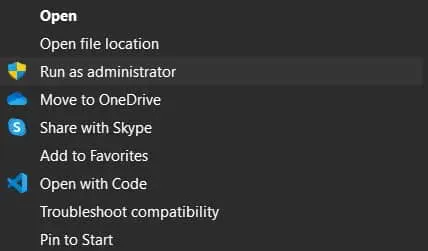
Kui mäng pärast seda toimib hästi, saate selle püsivaks muuta, järgides alltoodud samme.
- Paremklõpsake mängufaile.
- Klõpsake “Atribuudid” ja lülitage režiimi “Ühilduvus”.
- Sealt leiate võimaluse seda programmi administraatorina käivitada. See on kõik; Sina tegid.
Kontrollige mängufaile

Isegi pärast mängule administraatoriõiguste andmist, kui see korralikult ei tööta, võib mõni fail või viirus installitud kaustast puududa. Siiski pole teil millegi pärast muretseda. Saate selle probleemi kiiresti lahendada Play poe taastefailide abil. Selleks peate järgima alltoodud samme.
- Avage mängupood.
- Raamatukokku minema.
- Paremklõpsake mängu.
- Klõpsake nuppu Paranda või kontrolli mängufailide terviklikkust.
- Oodake, kuni protsess on lõpule viidud. Pärast seda proovige mängu käivitada. Küllap probleem laheneb.
Keela täisekraanil optimeerimine
Kui olete mängu jaoks arvutis täisekraani optimeerimise kogemata sisse lülitanud, peate selle probleemi lahendamiseks välja lülitama. Seda saate teha alltoodud samme järgides.
- Paremklõpsake mängufaile.
- Klõpsake “Atribuudid” ja lülitage režiimi “Ühilduvus”.
- Klõpsake “Keela täisekraani optimeerimine”. See on kõik.
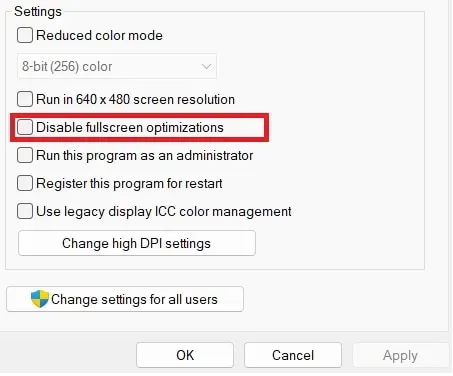
Lähtesta mäng
Teine võimalus probleemi lahendamiseks on mängu taaskäivitamine. See on aidanud paljudel kasutajatel probleemiga toime tulla. Mängu lähtestades saate taastada mängu sätted vaikeväärtustele, see tähendab algusest peale. Selleks peate minema installitud rakenduste juurde. Seal peate mängu leidma ja klõpsama kolmel punktil. Sealt leiate valiku “Muuda”. Klõpsake valikul ja kerige allapoole, kuni leiate valiku „Lähtesta”. See on kõik. Lähtestage mäng sealt.
Uuenda mängu
Kui te pole mängu uusimale versioonile värskendanud, ilmnevad teie seadmes tõenäoliselt probleemid. Soovitame teil vaadata mängupoe kaudu arvutis saadaolevaid mänguvärskendusi ja need kohe alla laadida, kui need on saadaval. See võib aidata teil probleemi lahendada. Paljud kasutajad seisavad silmitsi arvutiga seotud probleemidega. Võib-olla teatasid nad probleemist arendajatele ja nad võivad töötada selle probleemi lahendamise kallal. Seega võite mängu värskendamise abil probleemi lahendada.
- Avage mängupood.
- Raamatukokku minema.
- Paremklõpsake mängu.
- Kui värskendusi on saadaval, näete värskendusvalikut.
- Kui värskendusi on saadaval, laadige need alla.
- Pärast seda oodake protsessi lõpuleviimist ja kontrollige, kas probleem on lahendatud.
Installige mäng uuesti

Isegi pärast kõigi meetodite proovimist, kui probleem ikka ei lahene, võite proovida Sigatüüka pärandmängu oma arvutisse uuesti installida. Paljud kasutajad on probleemi lahendanud, installides mängu oma arvutisse uuesti. Proovige seda sammu ja vaadake, kas see töötab teie jaoks.
Kontrollige Windowsi värskendust
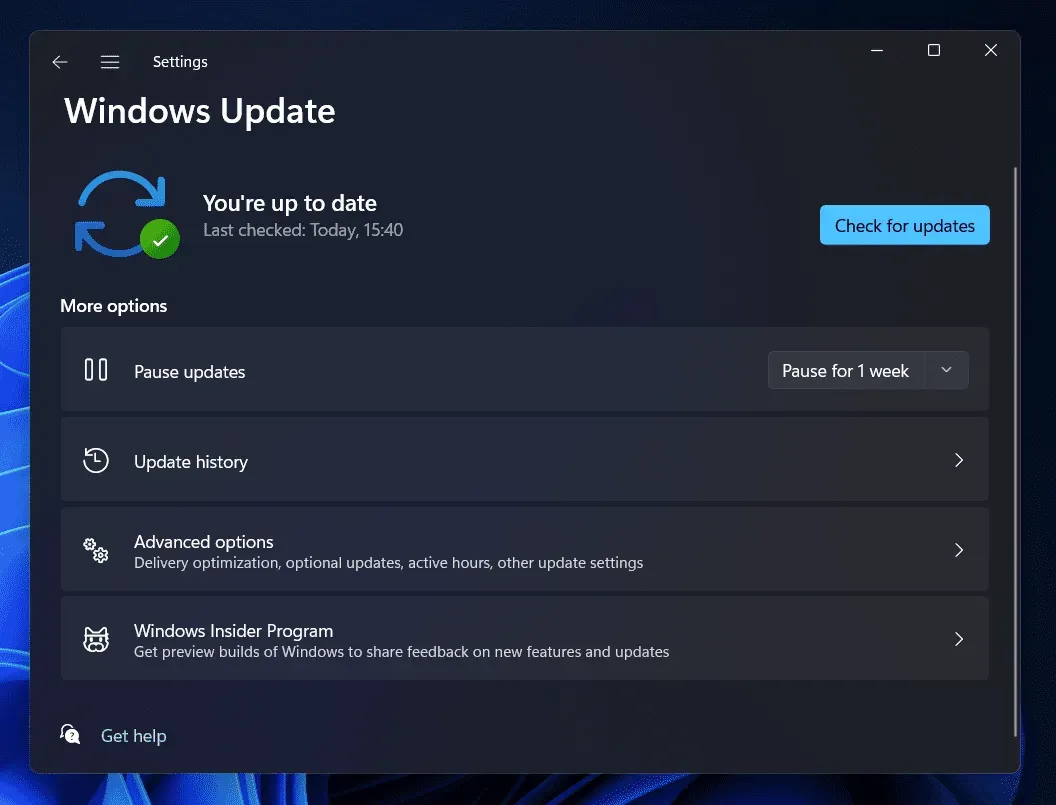
Kui kasutate arvutis vananenud Windowsi, on probleem mängu kogelemisega. Kõik hiljutised mängud peavad töötama Windowsi uusimas versioonis. Probleem ilmneb siis, kui te pole Windowsi pikka aega värskendanud. Kuid saate selle hõlpsalt parandada, värskendades Windowsi uusimale versioonile. Selle probleemi vältimiseks otsige Windowsi värskendusi ja värskendage Windows uusimale versioonile.
KKK – probleemid kogelemisega Sigatüüka ajaloos
1. Kuidas parandada FPS-i Sigatüüka pärandis?
Selles juhendis on loetletud, kuidas saate Sigatüüka pärandis FPS-i probleemi lahendada. Järgige ülaltoodud meetodite abil probleemi lahendamiseks arvutis kuvatavaid juhiseid.
2. Kuidas Sigatüüka pärandis kogelemist parandada?
Loetlesime meetodi, mille abil saate Sigatüüka pärandis kogelemist parandada. Veenduge, et kõik sammud on õigesti sooritatud.
3. Miks mu Sigatüüka pärand nii aeglane on?
On palju põhjuseid, miks Sigatüüka pärand võib teie arvutis nii aeglane olla. Põhjused loetlesime postituses ülal; vaadake neid, et nende kohta üksikasjalikult teada saada.



Lisa kommentaar